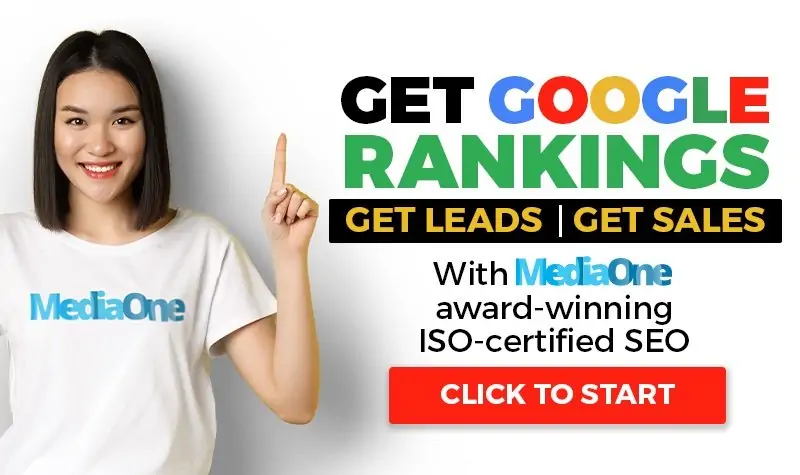So richten Sie ein YouTube Brand-Konto ein (Schritt-für-Schritt-Anleitung)
Veröffentlicht: 2022-09-21Geschichtenerzählen ist nicht nur etwas für Kinder. Auch die erfolgreichsten Fortune-500-Unternehmen haben spannende Geschichten zu erzählen.
Und ja, Geschichten gewinnen Herzen, Köpfe und vor allem die Brieftaschen der Kunden – aber wie könnte man seine Geschichte besser erzählen als mit Videos?
So wie die Dinge stehen, sind Videos heute die beliebteste Wahl für den Konsum von Inhalten.
Hier sind einige Statistiken, um dies zu untermauern:
Im Jahr 2020 gaben 96 % der Verbraucher an, dass sie ihren Online-Videokonsum gesteigert haben . 9 von 10 geben an, dass sie erwartet haben, mehr Videos von Marken und Unternehmen zu sehen.
Ab 2022 zeigen Studien, dass eine durchschnittliche Person 100 Minuten pro Tag damit verbringt, Online-Videos anzusehen.
Diese Statistiken machen Videos schwer zu ignorieren.
Die Leute wenden sich immer an YouTube, wenn sie etwas Neues entdecken oder lernen möchten.
Indem Sie YouTube-Videos erstellen, die über Ihre Marke oder Ihr Unternehmen sprechen oder erklären, wie bestimmte Dinge in Bezug auf Ihre Branche zu tun sind, können Sie eine persönliche Verbindung zu Ihren Kunden herstellen und neue Zielgruppen potenzieller Kunden erreichen, und das alles kostenlos.
Starten Sie einen kostenlosen YouTube-Kanal für Unternehmen

Das Beste an einem YouTube-Kanal für Ihr Unternehmen ist, dass Sie unbegrenzt viele Videos kostenlos hochladen können.
Und im Gegensatz zu anderen Social-Media-Plattformen ermöglicht Ihnen YouTube, Ihren Kanal mit einem separaten Markenkonto zu verbinden.
Also, was ist ein YouTube-Brand-Konto?
Ein YouTube-Marken- oder Geschäftskonto ist ein Geschäftskonto, das Sie über Ihr persönliches YouTube-Konto aktivieren und verwalten können. Das Konto soll Ihrem Unternehmen eine eigene Präsenz mit einem einzigartigen Namen, Inhalt und Branding verleihen.
Darüber hinaus können Sie dem Konto Channel Manager hinzufügen. Das sollte es unendlich einfacher machen, mit einem Team von Inhaltserstellern zusammenzuarbeiten und Ihren Kanal auf der Plattform zu bewerben und zu bewerben.
Anstatt sich auf die Bemühungen einer Person zu verlassen, können Sie Aufgaben erstellen und sie einem Team von Inhaltserstellern zuweisen, um den Kanal hochzuladen und zu erweitern.
5 Gründe, sich mit einem YouTube Brand-Konto zu verbinden
Viele private und öffentliche Agenturen veröffentlichen ihre Videos auf YouTube, der am zweithäufigsten besuchten Suchmaschine (nach der Muttergesellschaft Google).
Dennoch müssen die meisten von ihnen noch den Pro-Schritt wagen, um sich ihr YouTube-Markenkonto zu sichern.
Wenn Sie einer von ihnen sind, sind hier fünf Gründe, warum Sie es so schnell wie möglich tun sollten:
#1. Schützen Sie Ihr YouTube Brand-Konto, um die Sicherheit zu erhöhen
Sie haben wahrscheinlich schon von einem Vorfall gehört, bei dem jemandes YouTube-Konto gehackt wurde.
Das Internet ist voll von solchen Geschichten.
Glücklicherweise kann die Sicherung eines gebrandeten Geschäftskontos die Wahrscheinlichkeit, dass jemand Ihr YouTube-Konto hackt, erheblich verringern.
Erstens ermöglicht es Ihnen, Personen Zugriff auf Ihren YouTube-Kanal zu gewähren, ohne ihnen unbedingt Zugriff auf Ihr Google-Konto zu gewähren.
Zuschauer sehen Ihre E-Mail-Adresse oder Ihren Namen nicht. Es besteht keine Verknüpfung zwischen Ihrem Google-Konto und Ihrem Brand-Konto.
Besser noch, Sie können mehrere YouTube-Kanäle mit einem Markenkonto verwalten. Das macht es zu einer idealen Kontowahl für alle mit mehreren YouTube-Kanälen.
#2. Teamzusammenarbeit
Brand-Konten haben zwei Zugriffsarten: Inhaber und Manager.
Der Kontoinhaber kann Kontomanager hinzufügen oder entfernen. Sie können auch Videos verwalten, Geschäftsinformationen bearbeiten und im Kommentarbereich mit Zuschauern interagieren.
Manager sind nicht so eingeschränkt. Sie können alles tun, was der Eigentümer tut, außer Manager hinzufügen und entfernen.
#3. Anpassung
Nachdem Sie Ihr Markenkonto registriert haben, können Sie Ihren Kanalnamen und Ihre URL auswählen.
Normalerweise benennt YouTube deinen Kanal nach deiner E-Mail-Adresse. Das gibt Ihnen nicht die Glaubwürdigkeit, nach der Zuschauer suchen, wenn sie Informationen online beschaffen.
Hier sind ein paar Profi-Tipps für Sie:
- Sie möchten einen Namen und eine URL auswählen, die mit dem Namen oder der URL Ihrer Agentur auf allen Social-Media-Plattformen übereinstimmen. Wir würden beispielsweise immer noch MediaOne als Kanalnamen und URL verwenden. Es macht keinen Sinn, etwas anderes auszuwählen, da dies die Zuschauer verwirren könnte, die nach unserem Kanal suchen.
- Nutzen Sie die Anpassungsfunktionen von YouTube
Als Nächstes möchten Sie die Anpassungsfunktionen von YouTube voll ausschöpfen. Hier sind ein paar Ideen, was zu tun ist:
- Schreiben Sie eine leicht verständliche Kanalbeschreibung. Die Beschreibung sollte alles zusammenfassen, was der Kanal tut. Achten Sie darauf, ein paar hilfreiche Links in die Beschreibung aufzunehmen.
- Wähle ein ansprechendes Thumbnail für den Kanal
- Verlinken Sie den Kanal mit Ihrer Website und anderen Social-Media-Adressen
- Füge Abspanne hinzu, um den Betrachter darüber zu informieren, was er nach dem Ansehen des Videos als Nächstes tun soll
- Verbreite dein Branding auf deinem Profilbild und Kanalbanner
#4. Messungen
Mit einem Markenkonto können Sie Ihren Fortschritt ganz einfach nachverfolgen und messen.
Das liegt daran, dass Sie Zugriff auf Analytics erhalten, mit Daten zu Wiedergabezeitberichten, Zielgruppenbindung, Interaktionsberichten, Umsatzberichten und demografischen Daten.
Diese Daten zeigen Ihnen, wie Sie Ihre Bemühungen und Werberessourcen auf YouTube optimal nutzen können.
Der Unterschied zwischen Rollen in Studio-Berechtigungen und Brand-Konten
Der Unterschied zwischen Markenkontorollen besteht in der granularen Zugriffsebene.
Der Besitzer sitzt oben, die Zuschauer erscheinen unten.
| Studio-Rollen | Markenkontorollen | ||
| Eigentümer |
| Primärer Eigentümer | Sie können alles tun, was ein Kanalbesitzer tun darf |
| Manager |
| Eigentümer | Sie können alles |
| Editor |
| Manager | Sie können alles, außer:
|
| Herausgeber (eingeschränkt) |
| ||
| Zuschauer |
| Kommunikationsmanager | Sie können buchstäblich nichts auf YouTube tun |
| Zuschauer begrenzt |
Sie können nicht auf Umsatzdaten zugreifen | ||
So richten Sie ein YouTube Brand-Konto ein (Schritt-für-Schritt-Anleitung)
Sie benötigen ein persönliches YouTube-Konto, um ein YouTube-Markenkonto einzurichten. Wenn Sie das Konto nicht haben, sollten Sie es erstellen, bevor Sie mit irgendetwas fortfahren können.
Wenn Sie das Konto bereits haben, überspringen Sie Schritt 1 und fahren Sie direkt mit Schritt 2 fort, um mit der Einrichtung zu beginnen.
Schritt 1: So erstellen Sie ein persönliches YouTube-Konto (überspringen Sie dies, wenn Sie bereits über das Konto verfügen)
Wenn Sie bereits über das Konto verfügen, melden Sie sich an, um ein YouTube-Markenkonto zu erstellen.
Gehen Sie andernfalls zur Google -Startseite und klicken Sie auf das Anmeldesymbol in der oberen rechten Ecke der Seite.
Klicken Sie auf diese Schaltfläche, und ein Anmeldefeld wird angezeigt.
Klicken Sie anschließend auf „Konto erstellen“ und geben Sie Ihren Vornamen, Nachnamen, Benutzernamen und Ihr Passwort ein.
Beachten Sie, dass Sie hier im Wesentlichen ein Gmail-Konto erstellen. Wenn Sie bereits ein Google Mail-Konto haben, können Sie diesen Vorgang genauso gut überspringen und sich einfach bei Ihrem Google Mail-Konto anmelden.

Beachten Sie, dass die hier ausgewählten Namen auch auf Ihrem YouTube-Kanal und anderen Google-Konten angezeigt werden. Wählen Sie also sorgfältig aus.
Wenn der Name aus sechs Wörtern besteht, verwenden Sie die ersten drei als Vornamen und die letzten drei als Nachnamen.
Wenn Ihr Firmenname aus zwei Wörtern besteht (z. B. MediaOne), verwenden Sie das erste Wort (Media) als Vornamen und das letzte Wort (One) als Nachnamen.
Der von Ihnen gewählte Benutzername muss Ihre Marke oder Ihr Unternehmen widerspiegeln.
Google erlaubt Ihnen auch, eine bestehende Geschäftsadresse zu verwenden.
Google sendet Ihnen eine E-Mail-Nachricht, um Ihr Google-Konto zu bestätigen. Sie werden auch aufgefordert, die Nutzungsbedingungen zu akzeptieren.
Wenn Sie mit all diesen einfachen Schritten fertig sind, gehen Sie zu youtube.com, und das war's. Sie hätten Ihren persönlichen YouTube-Kanal erstellt.
Schritt 2: Richten Sie ein YouTube Brand-Konto ein
Wenn Sie mit der Erstellung Ihres persönlichen Kontos fertig sind, klicken Sie auf den Profil-Avatar in der oberen rechten Ecke Ihrer YouTube-Startseite, um ein Markenkonto zu erstellen.
Klicken Sie auf Einstellungen.
Sie werden zu Ihren „Kontoeinstellungen“ weitergeleitet, wo Sie einen neuen Kanal erstellen müssen.
Klicken Sie auf „Neuen Kanal erstellen“.
Dort erstellen Sie Ihr Markenkonto.
Wählen Sie einen Namen, der zu Ihrer Marke passt. In unserem Fall könnten wir uns für so etwas wie „MediaOne Marketing“ entscheiden.
Der Name deines Markenkontos repräsentiert dein Unternehmen auf YouTube. Er sollte mit dem Namen Ihrer Website und dem Namen, den Sie auf anderen Social-Media-Konten verwenden, übereinstimmen.
Sobald Sie den Namen Ihres Markenkontos eingegeben haben, klicken Sie auf „Erstellen“, und das ist so ziemlich alles. Du hast erfolgreich ein YouTube-Markenkonto erstellt.
So fügen Sie Manager zu Ihrem YouTube Brand-Konto hinzu
Hier wird es interessant.
Sie können Ihrem Markenkonto mehrere Manager hinzufügen. Die Idee ist, einen Team-Upload zu erstellen und noch mehr Videoinhalte zu bewerben.
Bei einem persönlichen Konto können Sie nur einen Channel-Manager hinzufügen. Aber mit einem Markenkonto können Sie mit mehreren davon auskommen.
Sie können mit einem Team von Inhaltserstellern zusammenarbeiten.
Als Kanalbesitzer kannst du jederzeit Manager hinzufügen und entfernen. Sie können auch Ihre Unternehmensinformationen bearbeiten, mit Ihrem Publikum interagieren und Videos posten und verwalten.
Sie können Manager hinzufügen und ihnen Zugriff auf alles gewähren, mit Ausnahme des Hinzufügens und Entfernens von Managern. Das ist die einzige Einschränkung, die sie haben. Ansonsten dürfen sie so ziemlich alles machen.
Wie fügen Sie also die Manager hinzu?
- Sie können damit beginnen, sich bei Ihrem persönlichen YouTube-Konto anzumelden – demselben Konto, mit dem Sie das Markenkonto erstellt haben.
- Klicken Sie oben rechts auf Ihrer YouTube-Startseite auf den Profil-Avatar und wählen Sie „Konto wechseln“.
- Wählen Sie Ihr Markenkonto aus.
- Gehen Sie als Nächstes zurück zur YouTube-Startseite und klicken Sie auf den Profil-Avatar. Klicken Sie auf „Einstellung“.
- Klicken Sie auf „ Manager hinzufügen oder entfernen“. ”
- Klicken Sie auf „Berechtigungen verwalten“
Sie können sie mit ihren Namen oder E-Mail-Adressen einladen (wir empfehlen die Verwendung von E-Mail-Adressen, um zu vermeiden, dass die Einladung an die falsche Person gesendet wird).
Nachdem Sie ihre Namen oder E-Mail-Adressen hinzugefügt haben, möchten Sie ihnen als Nächstes Rollen zuweisen. Sie haben zwei Optionen, mit denen Sie arbeiten können: (Eigentümer oder Manager).
Wenn Sie sie als Eigentümer hinzufügen, können sie andere Administratoren hinzufügen oder entfernen. Wir empfehlen Ihnen daher, sie nur als Manager hinzuzufügen, es sei denn, Sie möchten ihnen so viel Macht geben.
Sobald Sie alle Manager hinzugefügt haben, die Sie hinzufügen müssen, klicken Sie auf „Einladen“, um ihnen eine Einladung zu senden.
Klicken Sie abschließend auf „Fertig“, und das ist so ziemlich das Ende. Sie haben Ihrem YouTube-Brand-Konto erfolgreich Administratoren hinzugefügt.
Wir empfehlen Ihnen, mehrere Manager hinzuzufügen und ihnen unterschiedliche Rollen zuzuweisen.
Beispielsweise können Sie einigen Managern die Rolle des Kommunikationsmanagers zuweisen. Das schränkt ihre Möglichkeiten ein und erlaubt ihnen, nur auf die Rezensionen der Zuschauer zu antworten.
Wenn die Bestätigung in zwei Schritten auf Ihrem Telefon aktiviert ist, werden Sie aufgefordert, einen Bestätigungscode an Ihr Telefon zu senden. Klicken Sie auf Code senden und geben Sie den Code ein, den Sie auf Ihrem Telefon erhalten, um fortzufahren.
Klicken Sie erneut auf „Berechtigungen verwalten“. Ein Popup-Fenster wird angezeigt. Klicken Sie auf das Profilsymbol in der oberen rechten Ecke des Felds, um Benutzer hinzuzufügen.
Anpassen Ihres Brand-Kontos
Nachdem Sie Ihr Markenkonto erstellt haben, möchten Sie es durchgehen und ein paar Dinge optimieren. Bevor du mit der Veröffentlichung deiner Videoinhalte beginnst, solltest du einige Dinge anpassen, um deinem Kanal ein professionelles Aussehen zu verleihen:
#1. Fügen Sie eine Kanalbeschreibung hinzu
Um eine Kanalbeschreibung hinzuzufügen, klicke auf deinen Profilavatar und gehe zu „Dein Kanal“.
Danach möchten Sie auf die Schaltfläche „KANAL ANPASSEN“ klicken.
Klicken Sie anschließend auf „Grundlegende Informationen“ und fügen Sie Ihre Beschreibung in das Textbeschreibungsfeld ein.
Auf dieser Seite können Sie neben dem Hinzufügen Ihrer Kanalbeschreibung noch viel mehr tun.
Sie können beispielsweise Links zu einer Liste von Websites hinzufügen, die Sie mit Ihren Zuschauern teilen möchten, z. B. Ihrer Website, Ihrem Blog usw.
Sie können auch Ihre E-Mail-Adresse hinzufügen. Personen können diese E-Mail verwenden, um Ihr Unternehmen zu kontaktieren oder Anfragen zu stellen.
Die E-Mail-Adresse, die Sie hier eingeben, wird auch im Info-Bereich Ihres YouTube-Kanals angezeigt.
Sie können einen Klappentext Ihres Unternehmens verwenden oder etwas über Ihre Grundwerte für die Beschreibung schreiben.
Stellen Sie sicher, dass Sie prägnant und direkt auf den Punkt kommen, wenn Sie beschreiben, was Ihr Unternehmen tut. Sie möchten auch ein paar relevante Keywords einschleichen, vorausgesetzt, sie passen natürlich dazu.
Dies sollte bei der Suchmaschinenoptimierung Ihres Kanals helfen und Ihre Website leicht auffindbar machen, wenn jemand auf Google und YouTube danach sucht.
#2. Geben sie ihre E-Mailadresse ein
Wir empfehlen Ihnen, auch Ihre E-Mail-Adresse anzugeben.
Wenn sich Kunden entscheiden, Sie zu kontaktieren, sollten sie eine E-Mail-Adresse haben, die sie verwenden können.
Sie möchten eine Standard-E-Mail ([email protected]) verwenden, die Sie regelmäßig überprüfen.
Es gibt viel, wovon Ihr Unternehmen profitieren wird, wenn Sie mindestens eine offene Kommunikationslinie aufrechterhalten.
Erstens wirken Sie bodenständig. Auch Ihre Kunden werden es zu schätzen wissen, dass sie Sie direkt erreichen können.
Sie möchten auch die Links zu Ihren Social-Media-Profilen (insbesondere Facebook, Twitter, Instagram und LinkedIn) einfügen.
Diese Links werden auf deinem Kanalbild als Symbole überlagert angezeigt.
Das erste Symbol wird mit Text angezeigt, während der Rest nur Symbole sind. Sie möchten also zuerst Ihr wichtigstes soziales Netzwerk und den Rest danach einbeziehen.
Vorgestellte Kanäle
Auf YouTube können Sie andere Kanäle, die Sie besitzen und verwalten, in Ihrem Brand-Konto vorstellen.
Um die Kanäle hinzuzufügen, gehen Sie zu YouTube und klicken Sie auf das Profilsymbol. Gehen Sie als Nächstes zu „Ihr Kanal“ und klicken Sie auf „Kanal anpassen“.
Klicke im linken Menü auf „YouTube Studio“ => „Anpassung“.
Klicken Sie auf die Schaltfläche „Vorgestellte Kanäle hinzufügen“.
Gehen Sie jetzt vor und benennen Sie den Abschnitt. Geben Sie den Namen des Kanals und die entsprechende URL ein.
Beachten Sie, dass Sie keinen dieser Kanäle abonnieren müssen.
Sie können beliebig viele Kanäle hinzufügen.
YouTube bietet Ihnen auch die Möglichkeit, diese Kanäle zu bestellen. Also, gehen Sie voran und bestellen Sie sie, wie Sie es für richtig halten.
Verwenden Sie das Papierkorbsymbol, um einen beliebigen Kanal aus der Liste zu entfernen.
Sie können jederzeit zurückgehen und auf das Stiftsymbol klicken, um die Kanalliste zu ändern.
Durch das Hinzufügen einer Liste „Empfohlener Kanäle“ können Ihre Zuschauer die Kanäle in jedem von Ihnen geposteten Video anzeigen.
Warum sehen Sie die Option „Empfohlener Kanal“ nicht?
Wenn Sie versucht haben, die Option "Angesagter Kanal" in Ihrem Konto zu finden, sie aber nicht finden können, liegt das daran, dass Sie noch kein Video auf Ihren Kanal hochgeladen haben.
Beachten Sie, dass Google Ihnen nur erlaubt, die Funktion „Empfohlener Kanal“ zu verwenden, wenn Sie Inhalte auf Ihrem Kanal haben.
Das Erstellen einer Wiedergabeliste sollte ausreichen, wenn Sie keine Inhalte hochladen, aber dennoch auf die Funktion zugreifen möchten. Achten Sie nur darauf, ihm einen lustigen Titel zu geben.
Kanalsymbol und Kunst
Ihre Arbeit ist erst zur Hälfte erledigt.
Sie müssen auch an Ihrem Branding arbeiten – ändern Sie das Profilbild, das Bannerbild und das Videowasserzeichen des Kanals.
Klicken Sie erneut auf Gehe zu YouTube und klicke auf das Kanalsymbol.
Gehen Sie zu „Ihr Kanal“ und klicken Sie auf die Schaltfläche „KANAL ANPASSEN“.
Klicken Sie auf „Branding“.
Hier ändern Sie Ihr Profilbild, Bannerbild und Videowasserzeichen.
Dein Kanalbild erscheint immer dann, wenn dein Kanal auf YouTube präsentiert wird (z. B. neben deinen Videos und Kommentaren).
Die empfohlene Spezifikation für das Profilbild ist 98 x 98 Pixel.
Sie müssen auch sicherstellen, dass das Bild 4 MBS oder weniger beträgt.
Sie können nur GIF oder PNG verwenden (keine Animationen). Weitere Informationen hierzu finden Sie in den Community-Richtlinien von YouTube zu Bildern .
Ihr Bannerbild wird oben in Ihrem Kanal angezeigt. Wir empfehlen Ihnen, die Bildgröße auf 2048 x 1152 Pixel zu begrenzen, um die besten Ergebnisse auf allen Geräten zu erzielen.
Das Bild sollte außerdem 6 MB oder weniger groß sein.
Das Video-Wasserzeichen wird in der rechten Ecke des Videoplayers über Ihr Video gelegt. Verwenden Sie Ihr Logo als Video-Wasserzeichen.
Sie möchten die Bildgröße auf 150 x 150 Pixel begrenzen.
Das Bild sollte auch in PNG, BMP, GIF und JPEG vorliegen (keine Animationen).
Die Dateigröße sollte außerdem 1 MB oder weniger betragen.
7 Vorteile eines YouTube-Kanals für Ihr Unternehmen
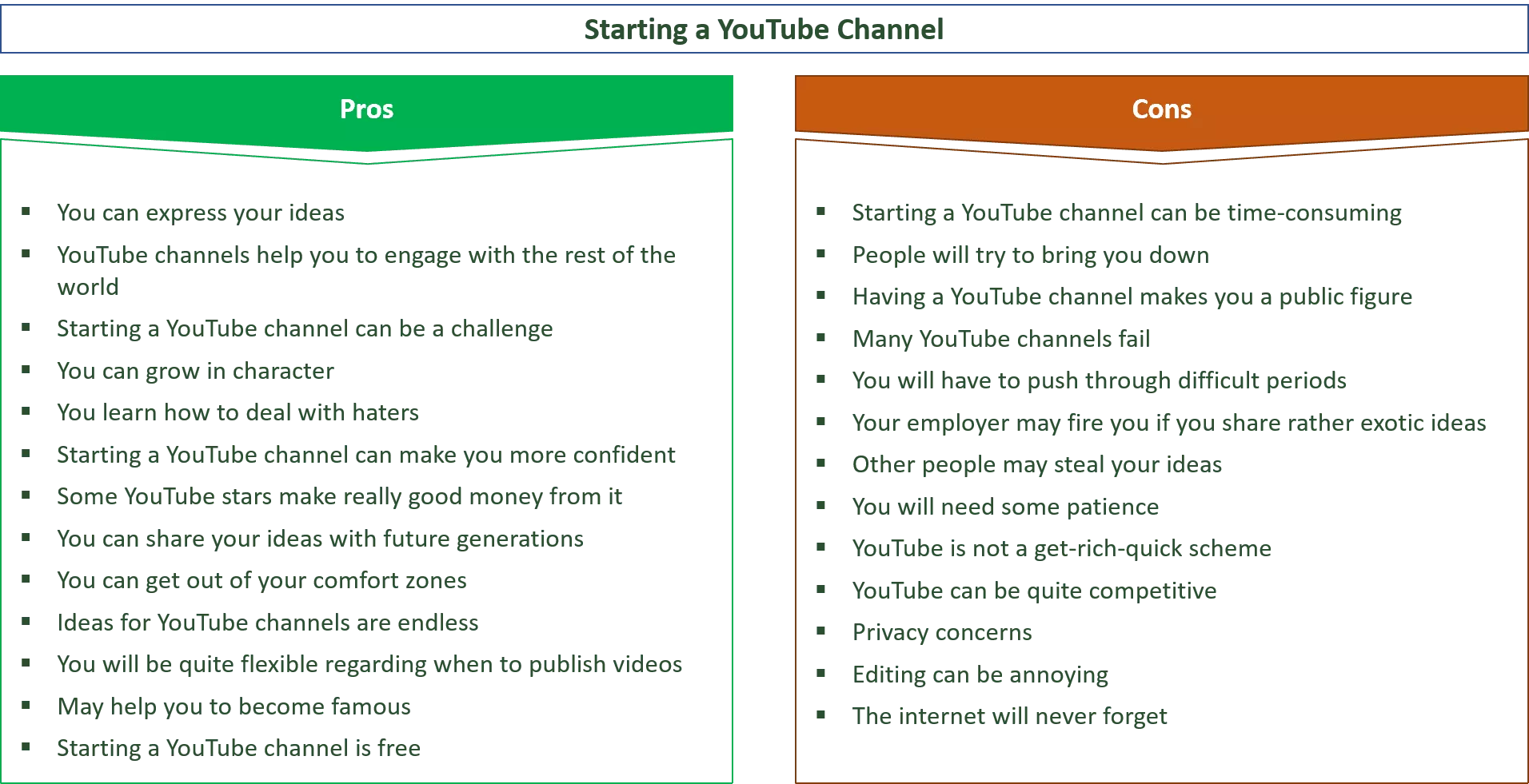
Nachdem Sie nun wissen, wie Sie ein YouTube-Markenkonto einrichten, kehren wir zu den Vorteilen eines YouTube-Kanals für Unternehmen zurück.
#1. Erreichen Sie ein breiteres Publikum
Es gibt über 2 Milliarden monatlich aktive Nutzer auf YouTube, daher besteht eine gute Chance, dass sich Ihre Zielgruppe auf der Plattform aufhält. Sie können ein breiteres Publikum erreichen und Markenbekanntheit aufbauen, indem Sie ansprechende Videos erstellen.
#2. Lenken Sie den Traffic auf Ihre Website
Durch das Einfügen eines Links zu Ihrer Website in Ihre Videobeschreibungen können Sie den Traffic auf Ihre Website steigern. Sie können Ihren Videos auch Anmerkungen oder Infokarten hinzufügen, die die Zuschauer auf Ihre Website verweisen.
#3. Steigern Sie SEO
YouTube-Videos rangieren auch in den Google-Suchergebnissen. Versuchen Sie, nach einem beliebten Thema zu suchen, das sich auf Ihr Unternehmen bezieht – die Chancen stehen gut, dass es mindestens ein Video im Videobereich der Suchergebnisse gibt.
#4. Leads generieren
Sie können YouTube-Videos verwenden, um Leads zu generieren, indem Sie am Ende Ihrer Videos einen Call-to-Action (CTA) einfügen. Sie könnten beispielsweise einen Link zu einer Zielseite haben, auf der sich Zuschauer für Ihre E-Mail-Liste anmelden oder ein Whitepaper oder E-Book herunterladen können.
#5. Social Shares erhöhen
Benutzer teilen eher Videos als andere Arten von Inhalten. Wenn Sie informative oder unterhaltsame Videos erstellen, werden die Zuschauer diese mit ihren Followern teilen, was Ihre Reichweite erhöht und die Sichtbarkeit Ihrer Marke steigert.
#6. Autorität aufbauen
Das Erstellen hochwertiger, informativer Videos kann Ihnen dabei helfen, sich oder Ihre Marke als Autorität in Ihrer Branche zu etablieren. Wenn Sie konsequent hilfreiche Inhalte produzieren, werden die Zuschauer Sie allmählich als vertrauenswürdige Informationsquelle ansehen und in Zukunft eher mit Ihnen Geschäfte machen.
#7. Verbessern Sie Ihre anderen Marketingbemühungen
YouTube kann andere Marketingkanäle wie E-Mail-Marketing, soziale Medien und bezahlte Werbung ergänzen. Sie können Ihre Videos verwenden, um Zuschauer auf Ihre Website oder Zielseiten zu leiten, oder sie als Teil einer bezahlten Werbekampagne verwenden.
Das Erstellen eines YouTube-Kanals für Ihr Unternehmen kann eine großartige Möglichkeit sein, ein breiteres Publikum zu erreichen, Ihre SEO zu verbessern, Leads zu generieren und Ihre anderen Marketingbemühungen zu verbessern.